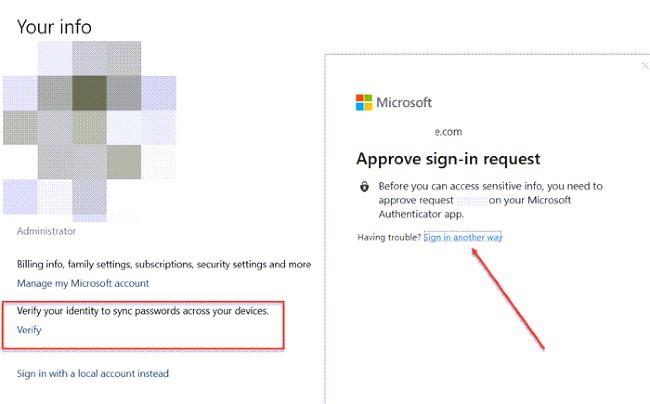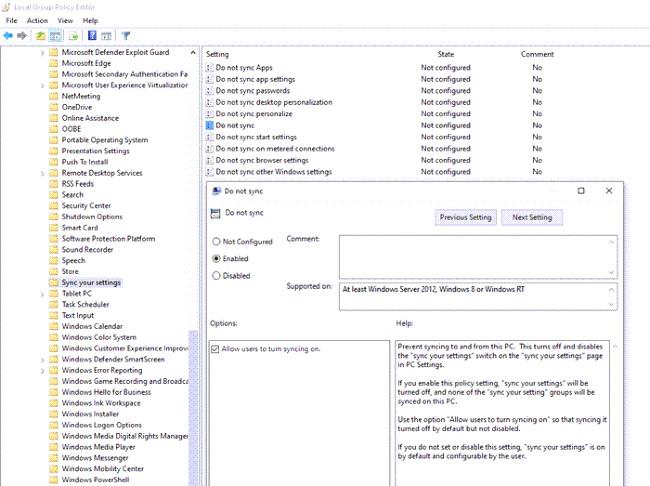В Windows 10 есть функция синхронизации контента между устройствами, на которых выполнен вход в одну и ту же учетную запись Microsoft . Синхронизированный контент включает темы, пароли, языки...
Однако иногда эта функция не работает или повреждена. В этой статье Quantrimang расскажет вам, как исправить ситуацию, когда функция синхронизации в Windows 10 не работает.
Существует множество причин, по которым Windows 10 не может синхронизировать контент между устройствами. Проблема может быть связана с вашей учетной записью Microsoft или в вашей сети может быть ограничение со стороны администратора.
Вот способы исправить ошибки Windows 10, из-за которых невозможно синхронизировать контент между устройствами:
1. Подтвердите свою учетную запись Microsoft.
Когда вы впервые создаете учетную запись, вам необходимо подтвердить ее в Microsoft. Процесс проверки довольно прост: Microsoft отправит вам электронное письмо с подтверждением или всплывающее окно с подтверждением. Если проверка учетной записи не выполнена, функция синхронизации работать не будет.
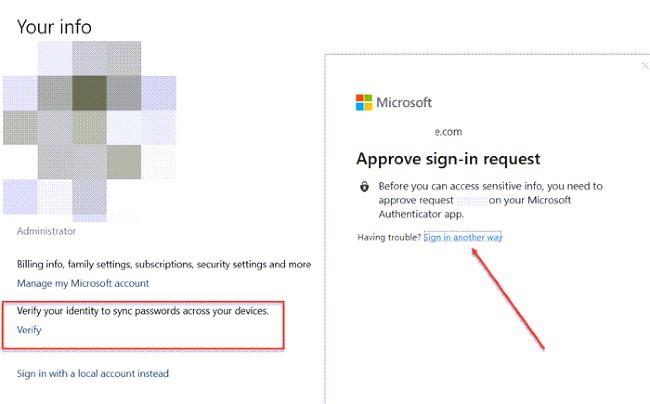
Подтвердите свою учетную запись Microsoft
Чтобы подтвердить свою учетную запись, выполните следующие действия:
- Перейдите в «Настройки» > «Учетные записи» > «Ваша информация».
- Найдите раздел «Подтвердить свою личность для синхронизации паролей на ваших устройствах ». и нажмите ссылку «Подтвердить»
- Затем система предложит вам продолжить проверку с помощью приложения Authenticator , номера телефона или иным образом.
После проверки функция синхронизации начнет работать.
2. Синхронизация между студенческими или бизнес-аккаунтами.
Когда вы используете студенческую или бизнес-учетную запись Microsoft, вы не сможете самостоятельно решать, следует ли синхронизировать контент между устройствами. Вместо этого этой функцией будет управлять ИТ-администратор (администратор) школы или компании.
Многие компании и школы позволяют синхронизировать информацию между работой, учебой и личными устройствами. Однако некоторые другие позволяют вам использовать учетную запись, созданную на устройстве, только для работы или учебы.
Однако если вам понадобится синхронизироваться в экстренной ситуации, вы можете обратиться за помощью к ИТ-администратору вашей компании или школы.
3. Включите синхронизацию в Windows 10 с помощью редактора реестра или групповой политики.
Если вы используете проверенную личную учетную запись, а функция синхронизации по-прежнему не работает, вам необходимо вмешаться в редактор реестра или групповую политику.
Использовать реестр
Вам нужно открыть редактор реестра и найти следующий ключ:
HKEY_LOCAL_MACHINE\Software\Policies\Microsoft\Windows\SettingSync
Затем создайте новое значение DWORD с именем DisableSettingSync и присвойте ему значение 2 .
Используйте реестр, чтобы включить синхронизацию контента
Если вы являетесь администратором, вы можете создать еще одно значение DWORD с именем DisableSettingSyncUserOverride и значением 2 , чтобы разрешить пользователям в сети включать синхронизацию.
Использовать групповую политику
Откройте редактор групповой политики и перейдите по следующему пути:
Административные шаблоны > Компоненты Windows > Синхронизировать настройки
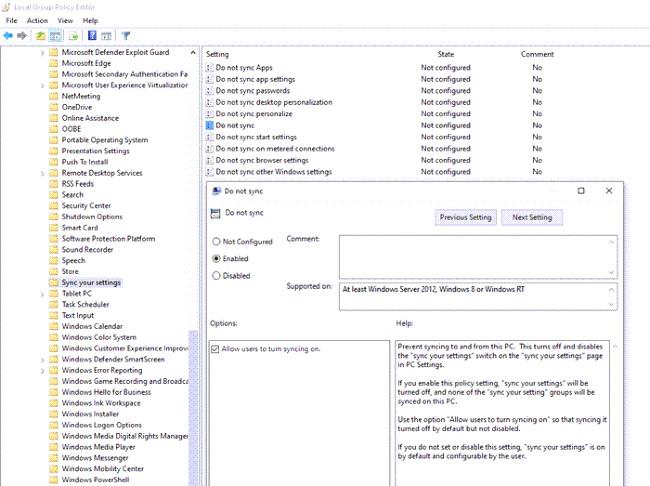
Найдите политику «Не синхронизировать» , дважды щелкните ее, чтобы открыть. Установите для него значение «Включить» и сохраните. Если вы являетесь администратором, вы можете установить флажок Разрешить пользователям включать синхронизацию .
4. Включите синхронизацию из Azure Active Directory.
Если вы присоединитесь к Azure Active Directory, вы можете попросить администратора предоставить разрешения на синхронизацию между вашими устройствами с Windows 10. Шаги следующие:
- Войдите в центр администрирования Azure Active Directory.
- Выберите Azure Active Directory > Устройства > Роуминг состояния предприятия.
- Выберите, каким пользователям разрешено синхронизировать контент

Включите синхронизацию с помощью Azure Active Directory.
5. Вопросы, связанные с функцией синхронизации в Windows 10.
Что делает функция синхронизации в Windows 10?
Функция синхронизации в Windows 10 помогает синхронизировать настройки, темы, пароли, языки, настройки Windows 10... между устройствами. Когда вы входите в систему на новом устройстве под своей учетной записью Microsoft, все привычные настройки, которые вы настроили на старом компьютере, синхронизируются.
Как включить синхронизацию в Windows 10
Вам нужно перейти в «Настройки» > «Учетные записи» > «Синхронизировать настройки» , а затем переключить параметр « Синхронизировать настройки» в режим «Вкл. ». В разделе ниже вы можете выбрать персональные данные, которые хотите синхронизировать.
Почему моя учетная запись Microsoft не синхронизируется?
Возможно, синхронизация отключена или отключена вашим администратором, или вы не подтвердили свою учетную запись.
Ознакомьтесь с другими полезными советами по Windows 10:
Удачи!